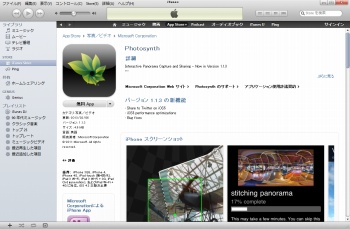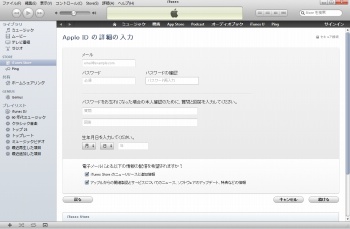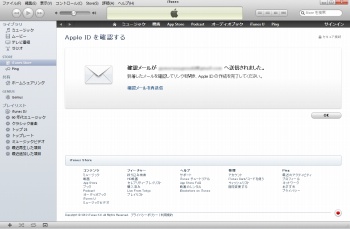クレジットカード登録なしでiTunesのアカウント(Apple ID)を取得する方法
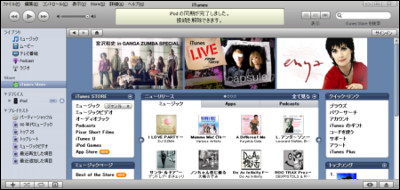
今回紹介するのは、クレジットカード登録もiTunesカードもなしでApple IDを取得する方法です。Apple IDとはiTunes Storeを利用して音楽やアプリをダウンロードするのに必要となるアカウントのことですが、このApple IDは通常の方法でアカウントを作成しようとすると、クレジットカード登録またはiTunesカードのコード入力を要求されます。
iTunes Storeで配布されているのは何も有料のコンテンツだけではなく、無料でダウンロードできるアプリやポッドキャストのみを利用したい人にとっては、全く関係のないはずのクレジットカードの登録などを求められるというのは実に納得のいかない話です。
実際のところ、非常に分かりにくい仕組みになっていますが、クレジットカードもiTunesカードもなしでApple IDを作成することは可能です(ここで言う”通常の方法”とはiTunes Storeの右上メニューに表示されている「サインイン」をクリックしてアカウントを作成する方法のこと)。
クレジットカード登録なしでiTunesのApple IDを取得する方法
1、iTunesを起動してApp Storeを開き、右側下のメニューにある「無料 App」をクリックします。
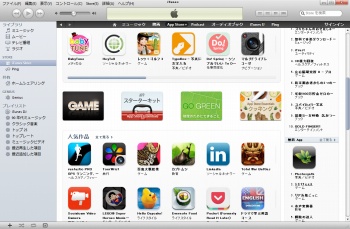
3、以下のようなダイアログが表示されたら「Apple ID を作成」をクリックします。
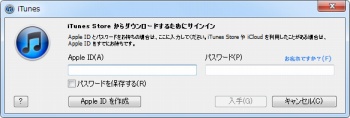
5、利用規約を読み「利用規約を読みました。内容に同意します。」にチェックを入れて「同意する」をクリック。
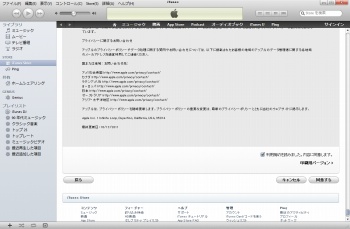
7、通常のアカウント作成では現れないクレジットカード欄の「なし」を選択して、請求先住所を入力し「Apple ID の作成」をクリックします。
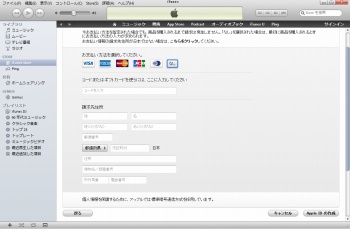
9、Appleからメールが届くので、メールに記載されている「今すぐ確認」のリンクをクリックしてアカウントを有効にします。
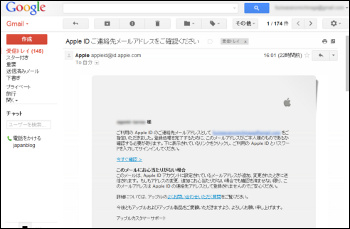
10、先ほどのメールアドレスとパスワードを入力してサインインします。
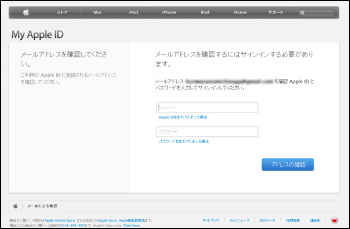
11、以下のようにメールアドレスが確認されればアカウント作成が完了です。
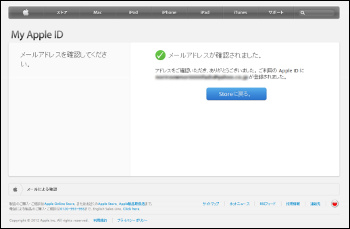
ちなみに、同様の手順でクレジットカードなしで海外のiTunes Storeのアカウントを作成することも可能です。海外iTunes Storeには日本では配布されていない無料アプリ等も多くあるので、ぜひ試してみてはいかがでしょうか。